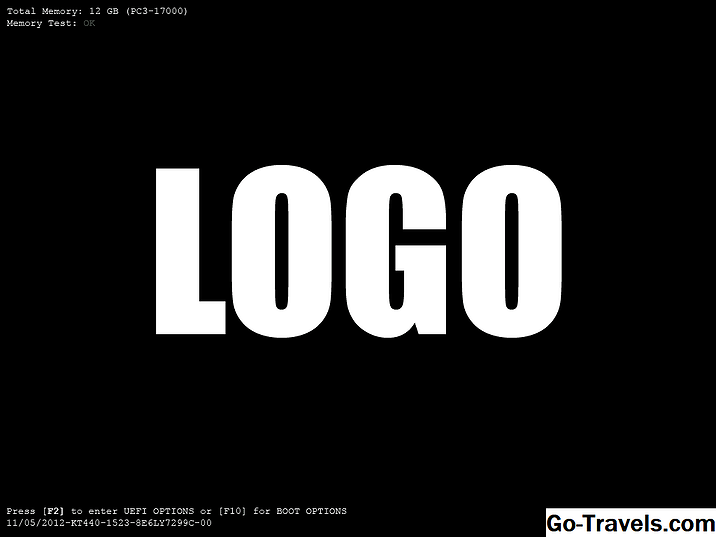Każdy telefon ma już domyślną klawiaturę. Jednak w świecie, w którym często wysyłamy SMS-y, tweety i publikujemy w mediach społecznościowych, przesuwając pożądaną klawiaturę. Jeśli ciągle tweetujesz i piszesz SMS-y, prawdopodobnie zmieniasz typ, aby szybciej wyświetlać słowa na ekranie.
Chociaż w Sklepie Play dostępnych jest mnóstwo świetnych alternatywnych klawiatur, nie wszystkie są równe. Wiele z nich wymaga płatności, aby uzyskać dostęp do niektórych lub wszystkich funkcji. Próbowaliśmy różnych klawiatur typu swype i okazało się, że wiele z nich nie spełniło na wiele krytycznych sposobów.
Z każdą z aplikacji na klawiaturę, którą tu omówiliśmy, ich instalacja i gotowość do użycia jest bardzo prosta. Musisz pobrać aktualną aplikację ze Sklepu Play, a następnie dotknij ikony po jej zainstalowaniu, aby telefon mógł z niej korzystać.
01 z 03GBoard

Co nam się podoba
-
Gboard zapewnia dostęp do najlepszych funkcji, wyszukiwarki Google i wysoce reaktywnej opcji wyszukiwania gif, a wszystko to całkowicie za darmo.
Czego nie lubimy
-
Jest tak wiele niesamowitych funkcji, że próba znalezienia miejsca, w którym się wszyscy ukrywają, może być trudna przy przyzwyczajeniu się do klawiatury, a znalezienie ustawień początkowo może być uciążliwe.
jest podejście Google do tego, co powinna zrobić klawiatura telefoniczna, a mówiąc szczerze, jest to najlepsze rozwiązanie. Pozwala dostosować ustawienia schodzenia, ma wbudowane funkcje wyszukiwania i gif, i robi wszystko bez zamieszania lub reklam, które przeszkadzają
GBoard daje ci mnóstwo opcji podczas pisania, ale trzyma je na uboczu, dopóki ich nie potrzebujesz. Jeśli chcesz tylko wpisać szybką odpowiedź, dobrze jest przejść, ale jeśli klikniesz Google G na klawiaturze, uzyskasz dostęp do znacznie większej liczby, w tym emotikonów, wyszukiwania i gifów.
Masz również dostęp do wielu różnych opcji w menu Ustawienia. Obejmuje to podkręcenie motywu, tak aby miał osobisty charakter, dostosowywanie preferencji w celu dostosowania wysokości klawiatury lub włączanie trybu jednoręcznego i personalizowanie sposobu korekty tekstu.
GBoard oferuje również kilka opcji pisania na klawiszach Glide. Od pokazywania ścieżki gestów do włączania kontroli gestów. Jest bardzo jasne, że wszystko jest ułożone, że masz mnóstwo funkcji bez żadnych bóle głowy, aby im towarzyszyć.
Najlepszą częścią GBoard, oprócz wszystkich wspaniałych funkcji, jest to, że jest całkowicie bezpłatny. Nigdy nie zostaniesz poproszony o zapłatę w celu odblokowania nowych funkcji, a nigdy nie zobaczysz reklam na klawiaturze, aby wspierać programistów. Możesz nawet zsynchronizować słownik ze swoim kontem Google, aby uzyskać jeszcze dokładniejszy wynik.
W sumie GBoard zapewnia najlepsze wrażenia przy korzystaniu z klawiatury Swype.
02 z 03Klawiatura Swiftkey

Co nam się podoba
-
Swiftkey ma mnóstwo ustawień, które pozwalają ci spersonalizować sposób, w jaki twoja klawiatura wygląda i reaguje, a nawet możesz stworzyć osobisty motyw, aby wyglądał absolutnie idealnie.
Czego nie lubimy
-
Tekst predykcyjny SwiftKey pozostawia wiele do życzenia na początku i często jest autokorektowany wielką literą nawet w środku zdania.
Klawiatura Swiftkey to kolejna fantastyczna alternatywa dla domyślnej klawiatury telefonu. Jest dość dokładny i szybko uczy się, zapewniając dostęp do wielu różnych funkcji, które mogą się przydać.
Na początek możesz poważnie zmienić wygląd klawiatury na podstawie ustawień. Możesz dostosować motyw, układ przycisków, rozmiar klawiatury, a nawet miejsce, w którym pojawia się na ekranie.
Otrzymasz także dostęp do schowka do skopiowanego tekstu, a nawet możesz utworzyć niestandardowy motyw.
To doskonały wybór, ale aby uzyskać dostęp do każdej dostępnej funkcji, musisz zapłacić za wersję pro aplikacji. Pro funkcje obejmują szybkość pisania wraz z innymi statystykami i jeszcze więcej opcji tematycznych.
03 z 03Klawiatura Chrooma

Co nam się podoba
-
Chrooma pozwala zmienić domyślny język, który jest fantastyczny dla tych, którzy nie używają angielskiego jako pierwszego języka.
Czego nie lubimy
-
Chrooma ukrywa niektóre z najlepszych funkcji za zaporą, pozwalając ci je wypróbować, co jest mniej niż idealne. Jego klawiatura Gif również trwa wieczność, aby załadować, co czyni go zasadniczo nie do użytku funkcji.
Chrooma to kolejna klawiatura typu swype, która daje dostęp do wielu opcji personalizacji wyglądu klawiatury. Pamiętaj, że aby uzyskać dostęp do absolutnie wszystkiego, co oferuje, musisz zapłacić za wersję Pro.
Możesz dopracować swój motyw od koloru tła do sposobu, w jaki klawisze pojawiają się na ekranie, dostosować czcionkę i rozmiar czcionki. Możesz także dostosować układ, domyślny język i dostosować sposób, w jaki wygląda, gdy piszesz.
Chrooma świeci, jeśli chodzi o funkcje dostosowywania, ale rzeczywista klawiatura może trochę się przyzwyczaić. Otrzymujesz dostęp do gifów, ale ładowanie ich może potrwać zbyt długo. Podobnie, fakt, że regularnie dostajesz powiadomienia od Chroomy, jest nieco kłopotliwy i nie jesteśmy fanami tego, w jaki sposób pokazuje ci funkcje, a następnie blokuje je za zaporą.
Chrooma ma korektora do swoich tekstów, co może być przydatne. Uruchamiasz go, dotykając ikony w prawym górnym rogu klawiatury. Stamtąd będziesz mógł zobaczyć sugestie aplikacji. Pamiętaj, że zawsze będziesz chciał, abyś całkowicie zrezygnował z przekleństw, a także ogólnych zmian. Jest to także jedna z funkcji Pro, ale dostajesz próbę, aby sprawdzić to dwa razy, zanim się zablokuje.